Hvis dit LG TV har problemer med internetforbindelsen, kan det være nyttigt at dele IP-adressen med netværksadministratoren for at hjælpe med fejlfinding. For at finde dit LG TV’s IP-adresse kan du stole på fjernbetjeningen. Du skal blot navigere til netværksindstillingerne og kontrollere forbindelsesstatusdetaljerne. Men hvad kan du gøre, hvis du ikke har fjernbetjeningen ved hånden?
Få adgang til IP-adressen på dit LG TV ved hjælp af indbyggede knapper

Den hurtigste måde at finde dit LG TV’s IP-adresse på er ved at bruge de fysiske knapper på TV’et. Hvis den kun har en enkelt tænd/ sluk-knap, vil du ikke kunne få adgang til menuen Indstillinger. Men hvis der er en menuknap tilgængelig, kan du bruge den til at åbne netværksindstillingerne og hente IP-adressen.
For at fortsætte skal du trykke på menuknappen og navigere gennem: Indstillinger → Alle indstillinger → Generelt → Netværk → Vælg kablet eller WiFi-forbindelse → Klik på Andet netværk → Tryk på Avancerede WiFi-indstillinger → Du vil finde dit LG TV’s IP-adresse vist der.
Brug Remote-appen til at hente dit LG TV’s IP-adresse
Forvandl din smartphone til en fjernbetjening med LG ThinQ-appen, som er specielt designet til LG smarte hjemmeenheder, inklusive tv. Du kan downloade denne app fra App Store eller Play Store .
Når du har installeret appen, skal du åbne den på din enhed og parre den med dit LG TV. Sørg for, at begge enheder er tilsluttet det samme WiFi-netværk. Når du er parret, kan du bruge LG ThinQ-appen til at finde dit tv’s IP-adresse.
Sådan gør du:
- Tryk på knappen Hjem på LG ThinQ fjernbetjeningsgrænsefladen.
- Find og start webbrowseren på dit LG TV.
- I browserens søgefelt skal du indtaste whatismyipaddress.com ved hjælp af skærmtastaturet og trykke på Udført .
- Dit LG TV’s IP-adresse vises på hjemmesidens hjemmeside.
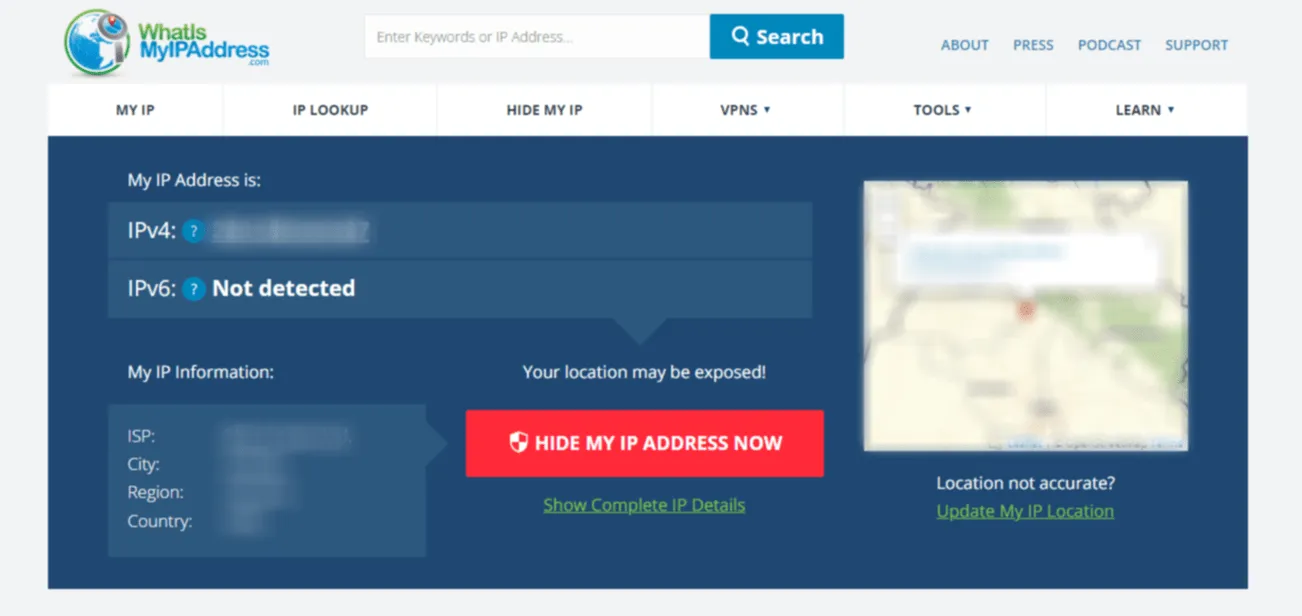
Alternativt kan du overveje en IR-fjernbetjeningsapp for at tjekke dit tv’s IP-adresse. Disse apps bruger infrarøde signaler til kontrol, hvilket eliminerer behovet for Wi-Fi-parring. Her er nogle IR-fjernapplikationer, du kan udforske:
Når du har downloadet appen, skal du bruge den til at navigere til webbrowseren og gå til whatismyipaddress.com for at finde dit tv’s IP-adresse.
Sådan finder du LG TV’ets IP-adresse ved hjælp af et trådløst tastatur
Hvis du har et trådløst tastatur, kan det fungere som en controller til dit LG TV, så du kan finde IP-adressen. I lighed med LG Magic Remote kan du bruge tastaturets touchpad til navigation. For at begynde skal du blot tilslutte USB-donglen på dit trådløse tastatur til dit LG TV’s port. Når musemarkøren vises på din skærm, skal du følge disse trin.
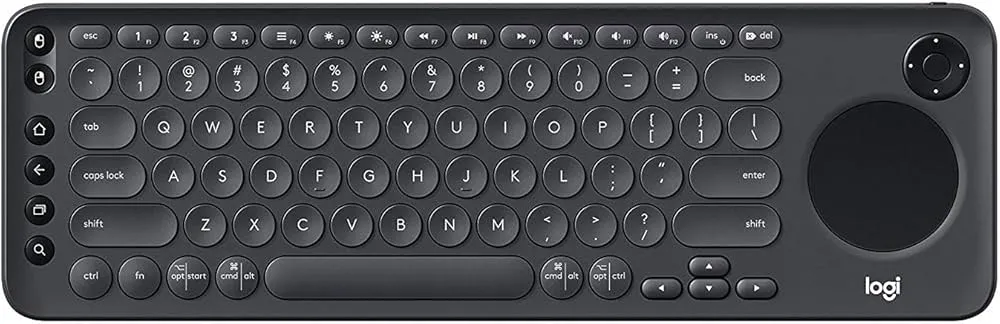
Start browseren på dit LG TV med tastaturet og besøg whatismyipaddress.com for at finde IP-adressen. Hvis dit TV mangler en browser, kan du stadig få adgang til TV-indstillingerne for at hente IP-adressen.
Tjek routergrænsefladen for at finde dit LG TV’s IP-adresse
Hvis du er forbundet via et trådløst netværk, kan du finde IP-adressen ved at få adgang til din routers interface.
- Åbn en browser på din bærbare eller stationære computer, og log ind på din routers portal.
- Indtast routerens brugernavn og adgangskode for at få adgang.
- Naviger til sektionen Forbundne enheder eller DHCP-klientlisten for at se alle enheder, der er knyttet til din router.
- Se efter dit LG TV på listen, og noter dets tilsvarende IP-adresse.
Skriv et svar